最近我独立开发的项目《全医会》已经在内测当中了,很快将会上架到各大应用市场。之前开发的几个项目都因为一些原因没有上架还是比较遗憾的。所以,最近我心情格外的好。
今天在做一个新项目,专为律师和客户开发的APP,其中有一个自定义对话框的需求。这个知识点其实很简单,就是下图这个效果:

可是当我悠闲的写完以后才发现,自定义对话框里面嵌套的EditText根本无法获取焦点,无法弹出软键盘,郁闷,以前开发的软件里面没有EditText的时候一切正常,没有发现这个隐藏的坑。下图是我之前写的一个自定义对话框:
下面来解决这个问题:
1、对话框的布局文件:
<?xml version="1.0" encoding="utf-8"?>
<LinearLayout xmlns:android="http://schemas.android.com/apk/res/android"
android:layout_width="match_parent"
android:layout_height="match_parent"
android:gravity="center" >
<LinearLayout
android:layout_width="match_parent"
android:layout_height="260dp"
android:orientation="horizontal" >
<LinearLayout
android:layout_width="match_parent"
android:layout_height="240dp"
android:layout_marginLeft="30dp"
android:layout_marginRight="30dp"
android:layout_marginTop="20dp"
android:background="@drawable/round_white_corner"
android:gravity="center_horizontal"
android:orientation="vertical"
android:paddingLeft="15dp"
android:paddingRight="15dp" >
<EditText
android:id="@+id/et_obj"
style="@style/DarkTextViewTheme"
android:layout_width="match_parent"
android:layout_height="35dp"
android:layout_marginTop="30dp"
android:background="@drawable/round_textview_corner"
android:gravity="center_vertical"
android:hint="输入标的"
android:paddingLeft="10dp"
android:paddingRight="10dp"
android:textSize="14sp" />
<EditText
android:id="@+id/et_name"
style="@style/DarkTextViewTheme"
android:layout_width="match_parent"
android:layout_height="35dp"
android:layout_marginTop="12dp"
android:background="@drawable/round_textview_corner"
android:gravity="center_vertical"
android:hint="联系人姓名"
android:paddingLeft="10dp"
android:paddingRight="10dp"
android:textSize="14sp" />
<EditText
android:id="@+id/et_phone"
style="@style/DarkTextViewTheme"
android:layout_width="match_parent"
android:layout_height="35dp"
android:layout_marginTop="12dp"
android:background="@drawable/round_textview_corner"
android:gravity="center_vertical"
android:hint="联系人电话"
android:inputType="phone"
android:paddingLeft="10dp"
android:paddingRight="10dp"
android:textSize="14sp" />
<TextView
android:id="@+id/tv_go"
android:layout_width="110dp"
android:layout_height="35dp"
android:layout_marginBottom="20dp"
android:layout_marginTop="25dp"
android:background="@drawable/round_blue_corner"
android:gravity="center"
android:text="确认委托"
android:textColor="@color/white"
android:textSize="16sp" >
</TextView>
</LinearLayout>
<ImageView
android:id="@+id/iv_close"
android:layout_width="34dp"
android:layout_height="34dp"
android:layout_marginLeft="-50dp"
android:layout_marginTop="5dp"
android:src="@drawable/law_dialog_close" />
</LinearLayout>
</LinearLayout>2、自定义dialog的代码
// 弹出自定义dialog
LayoutInflater inflater = LayoutInflater.from(OnlineActivity.this);
View view = inflater.inflate(R.layout.hl_law_dialog, null);
// 对话框
final Dialog dialog = new Dialog(OnlineActivity.this);
dialog.getWindow().setBackgroundDrawable(new ColorDrawable(0));
dialog.requestWindowFeature(Window.FEATURE_NO_TITLE);
dialog.show();
// 设置宽度为屏幕的宽度
WindowManager windowManager = getWindowManager();
Display display = windowManager.getDefaultDisplay();
WindowManager.LayoutParams lp = dialog.getWindow().getAttributes();
lp.width = (int) (display.getWidth()); // 设置宽度
dialog.getWindow().setAttributes(lp);
dialog.getWindow().setContentView(view);
final EditText et_obj = (EditText) view.findViewById(R.id.et_obj);// 标的
final EditText et_name = (EditText) view.findViewById(R.id.et_name);// 姓名
final EditText et_phone = (EditText) view.findViewById(R.id.et_phone);// 电话
TextView tv_go = (TextView) view.findViewById(R.id.tv_go);// 确认委托
final ImageView iv_close = (ImageView) view.findViewById(R.id.iv_close);// 确认委托以上就是正确的写法,那么我错在哪里了呢?
之前我的写法是
// 对话框
final Dialog dialog = new AlertDialog.Builder(OnlineActivity.this).create();
dialog.getWindow().setBackgroundDrawable(new ColorDrawable(0));
dialog.requestWindowFeature(Window.FEATURE_NO_TITLE);
dialog.show();因此只要将AlertDialog换成Dialog即可解决这个问题。
试想:
1、如果不加这段代码是什么效果?
dialog.requestWindowFeature(Window.FEATURE_NO_TITLE);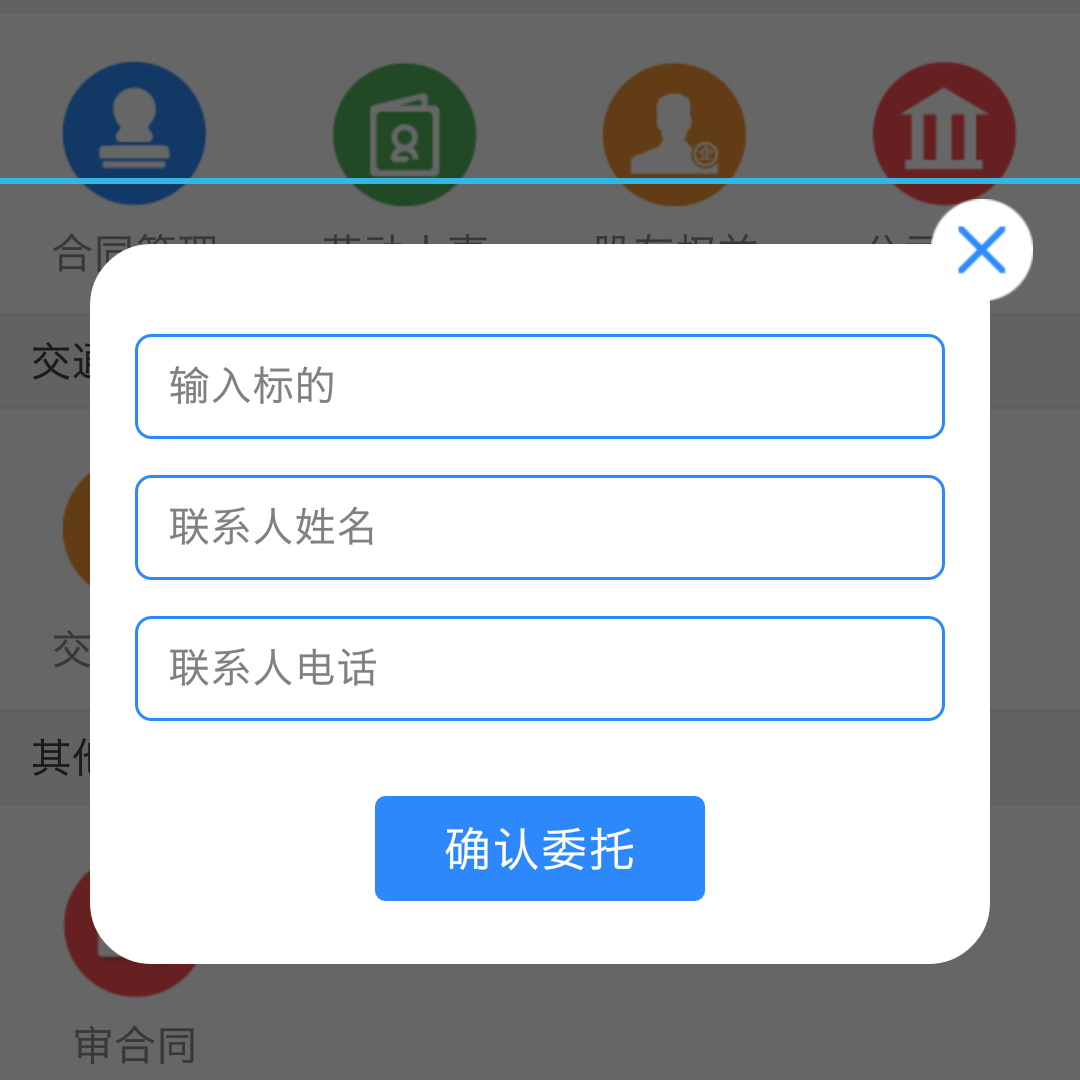
如图,出现了丑陋的标题栏。
2、如果不加这段代码是什么效果?
WindowManager windowManager = getWindowManager();
Display display = windowManager.getDefaultDisplay();
WindowManager.LayoutParams lp = dialog.getWindow().getAttributes();
lp.width = (int) (display.getWidth()); // 设置宽度
dialog.getWindow().setAttributes(lp);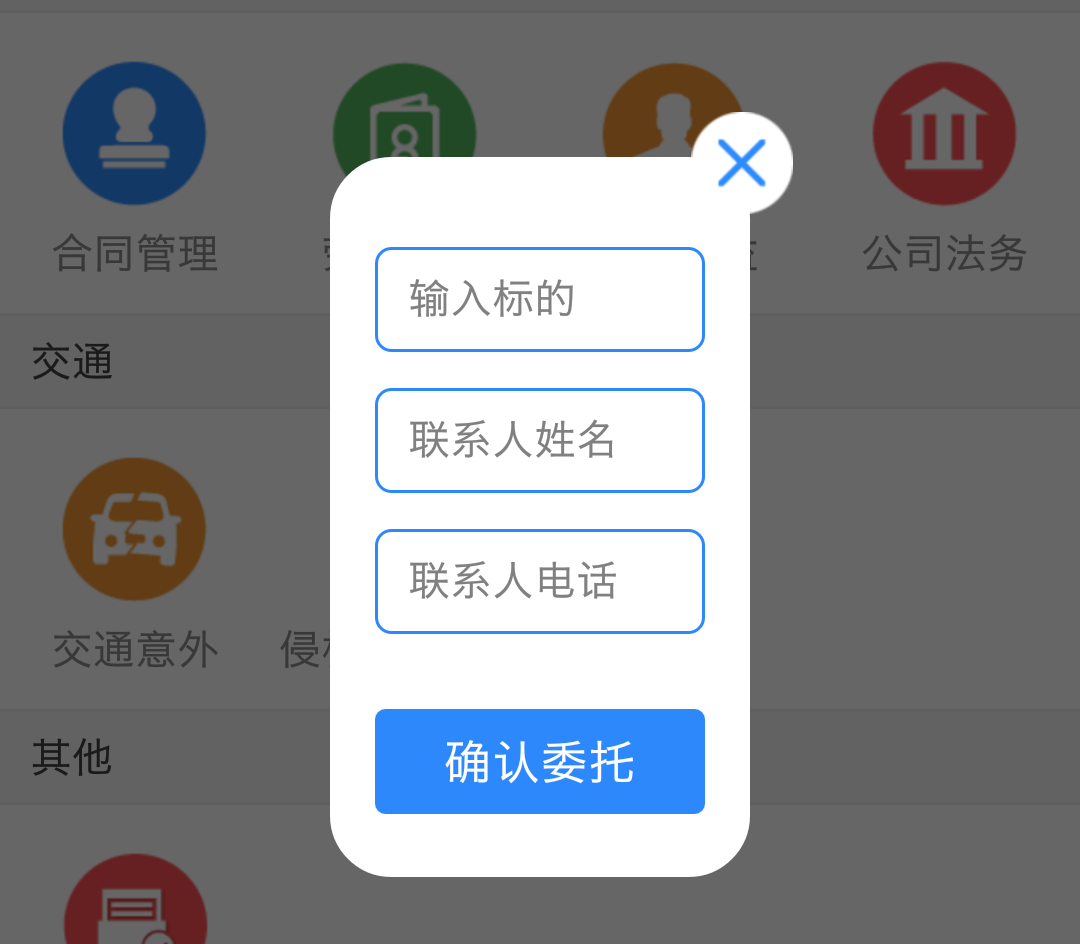
如图,对话框变得这么窄。










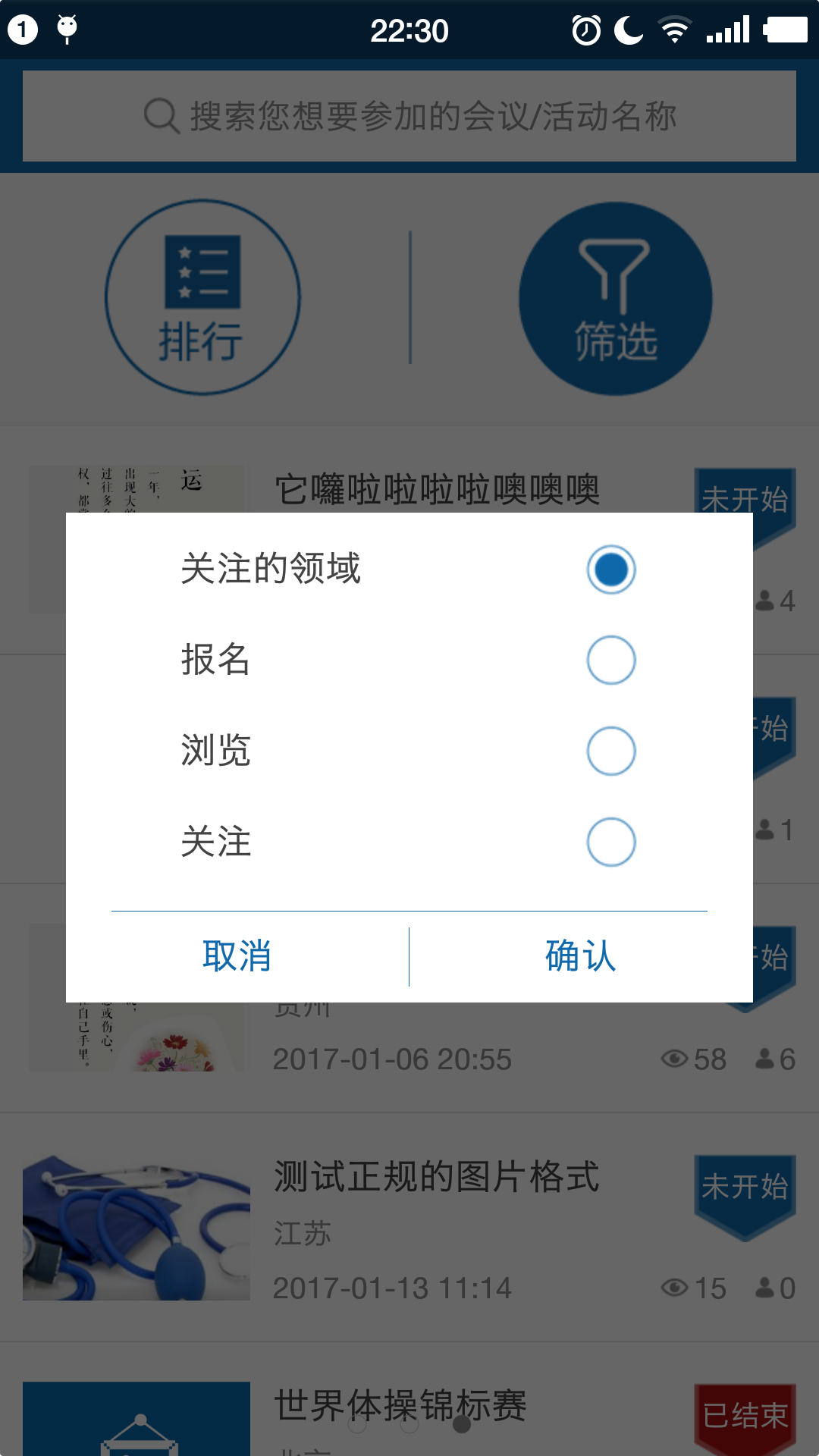
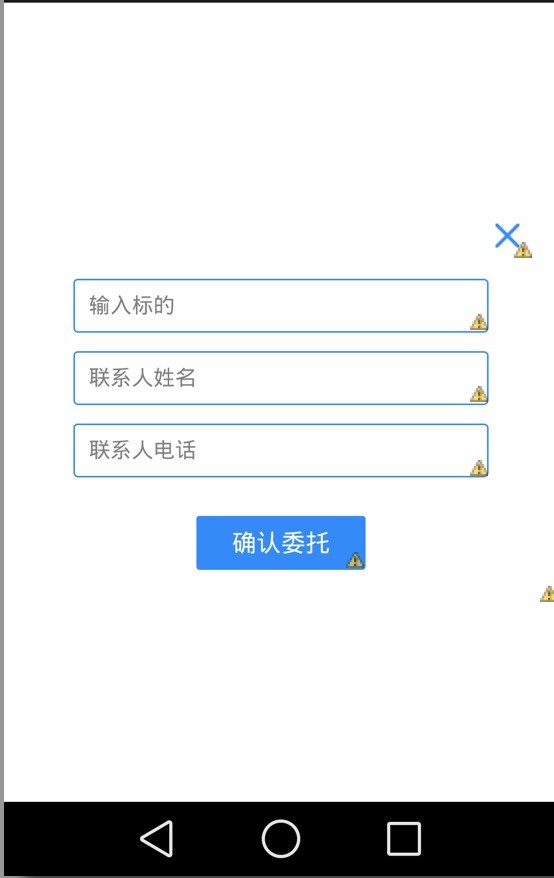













 2087
2087











 被折叠的 条评论
为什么被折叠?
被折叠的 条评论
为什么被折叠?








